Compétence : 

A-Module 12 : ROBOTIQUE - Roboprog : 5 points - difficulté : 2
ROBOPROGNotez que cette activité peut être effectuée sur Linux-Ubuntu également (Wine doit être installée).
IMPORTANT : pour ouvrir un fichier .bop existant avec ROBOTPROG
, vous devez utiliser cette ligne de commande dans le terminal :
wine /home/cb/.wine/drive_c/Program\ Files/RobotProg/RobotProg.exe Z:/home/cb/a.bop en remplacant a.bop par le nom de votre fichier DescriptionCette activité vous permettra de vous initier à la programmation robotique.Dans cette série d'activités, vous allez mettre en pratique les éléments de base suivants de la programmation robotique afin de créer un jeu de basket-ball:
Avant de débuter, pourriez-vous répondre à cette question? Que fera ce programme? 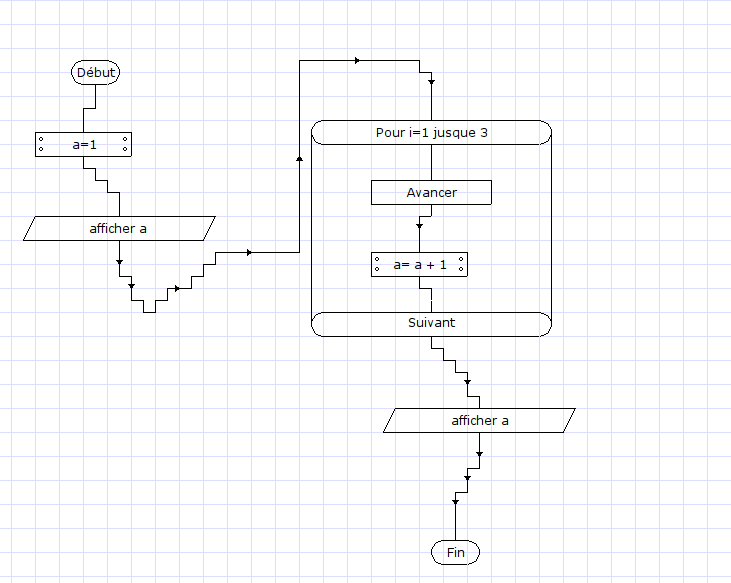
Cliquez ici afin de consulter des tutoriels et voir le robot Roboprog jouer au basket Partie 1 du travail : programmation selon le tutoriel 1
Partie 2 du travail : Présentation de votre rapport de programmation
|